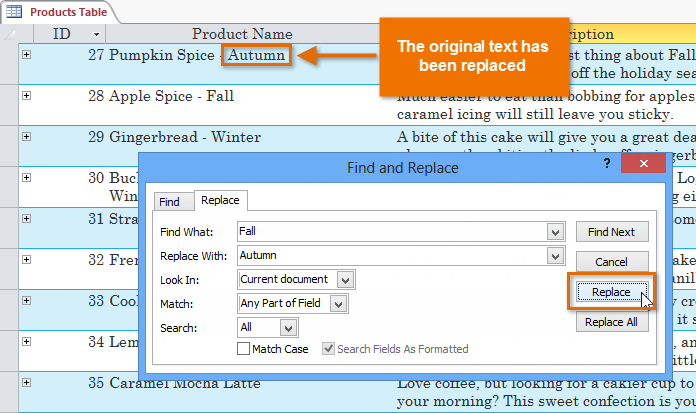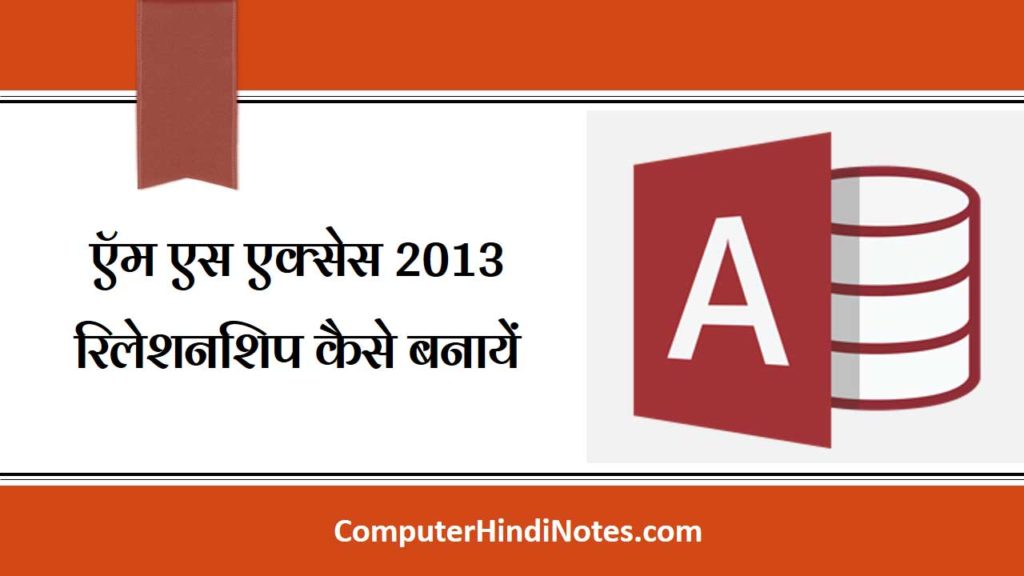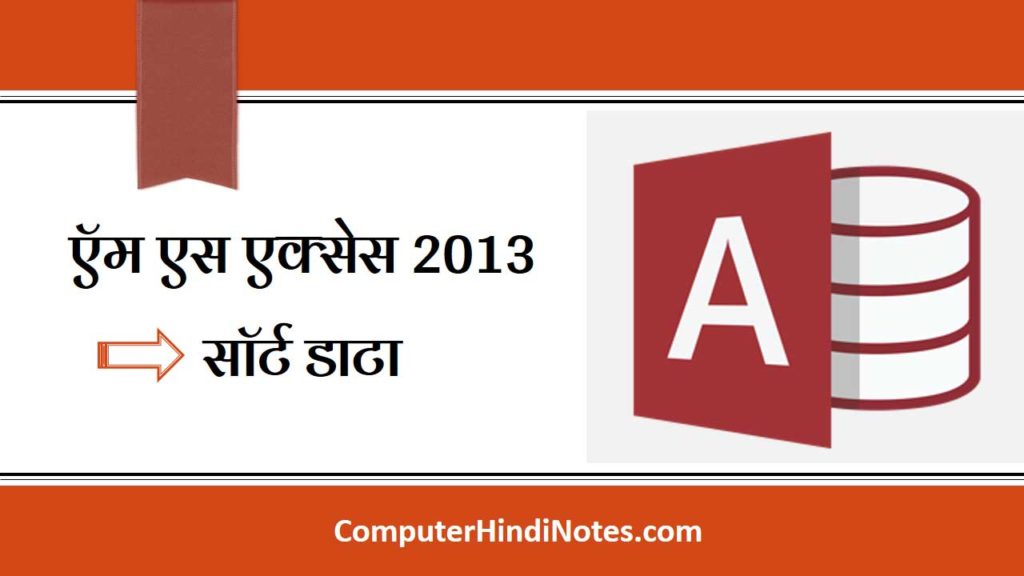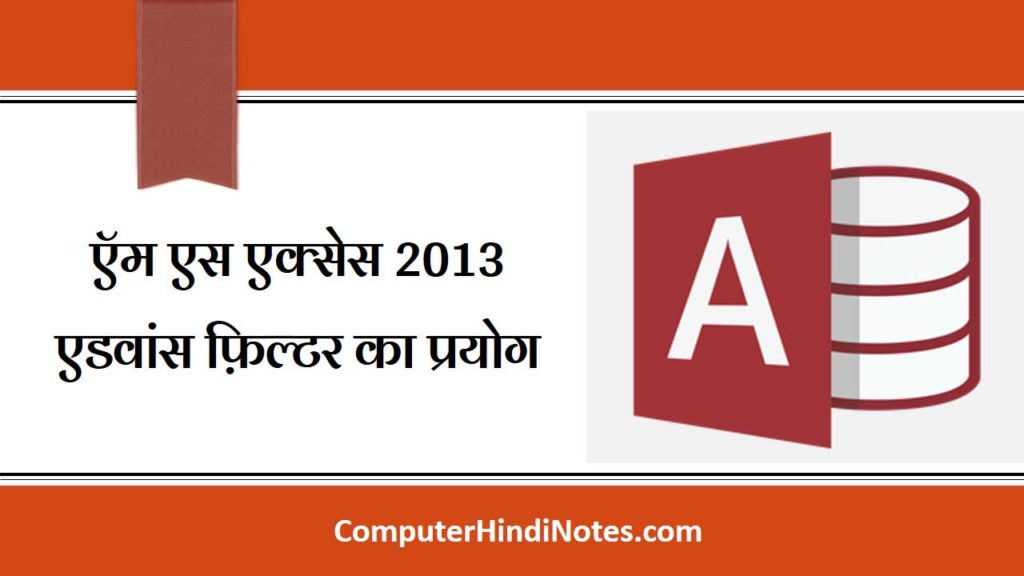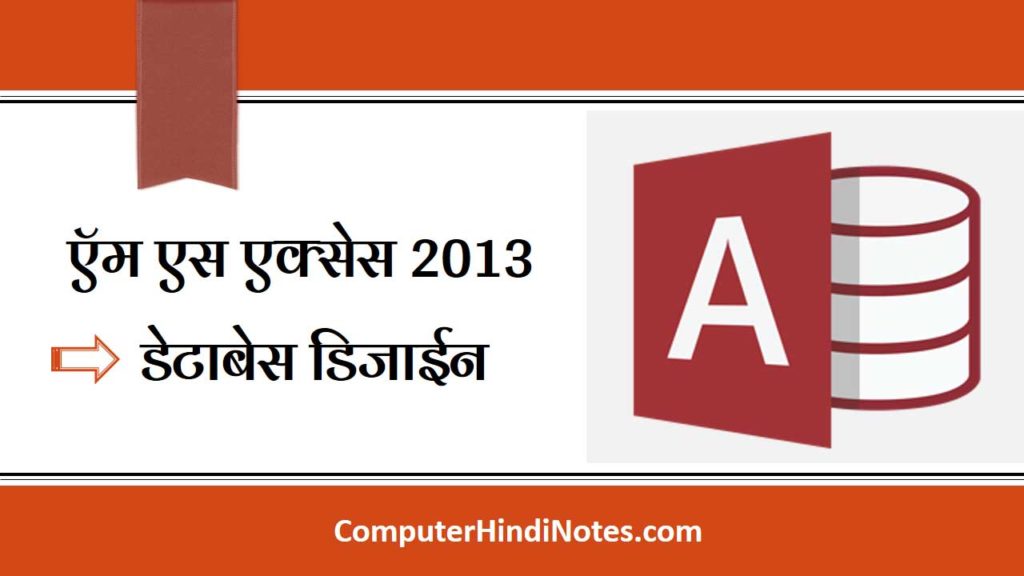एमएस एक्सेस 2013 में Find और Replace का उपयोग कैसे करें
(How to use Find and replace in MS Access 2013)
किसी टेबल में किसी भी रिकॉर्ड में सुधार करने के लिए, आप सीधे टेबल पर क्लिक कर सकते हैं और अपने परिवर्तन टाइप कर सकते हैं। हालांकि, एक्सेस आपको कई रिकॉर्ड्स के भीतर किसी शब्द को खोजने और बदलने की क्षमता प्रदान करता है जिससे आप किसी भी रिकॉर्ड को एक बार में ही पूरी तरह से हटा सकते है।
रिकॉर्ड के भीतर एक शब्द को कैसे बदलें (How to replace a word within a record)
आप Find और Replace का उपयोग करके एक साथ एक ही शब्द में सुधार कर सकते हैं, जो एक शब्द की खोज करता है और इसे किसी अन्य शब्द से बदल देता है।
- सबसे पहले Home tab पर स्थित Find group में से Replace command पर क्लिक करें|
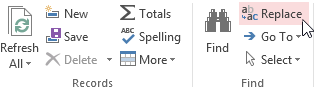
- Find और Replace डायलॉग बॉक्स दिखाई देगा।
- Find What में: वह शब्द टाइप करें जिसे आप ढूंढना चाहते हैं|
- फिर Replace with में: उस शब्द को टाइप करें जिसे आप मूल शब्द से बदलना चाहते हैं। हमारे उदाहरण में, हम fall शब्द को Autumn शब्द से बदलेंगे|
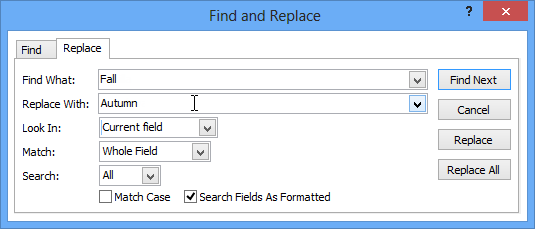
- Look in फील्ड में: ड्रॉप-डाउन तीर पर क्लिक करें जिसे आप खोजना चाहते हैं।वर्तमान में चयनित फील्ड में सर्च को सीमित करने के लिए Current Field का चयन करें।यदि आप संपूर्ण टेबल से डाटा खोजना चाहते हैं तो Current Document का चयन करें।
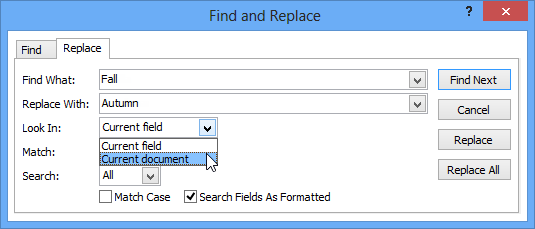
- Match पर क्लिक करें: ड्रॉप-डाउन तीर यह चुनने के लिए कि आप अपनी खोज से मेल खाने के परिणाम कितनी बारीकी से चाहते हैं।
- किसी सेल के किसी भी भाग में अपना शब्द खोजने के लिए Any Part of Field का चयन करें।
- केवल अपने शब्द से मेल खाने वाली cells के लिए खोज करने के लिए Whole Field का चयन करें।
- अपने खोज शब्द से शुरू होने वाली cells के लिए केवल खोज करने के लिए Beginning of Field का चयन करें।
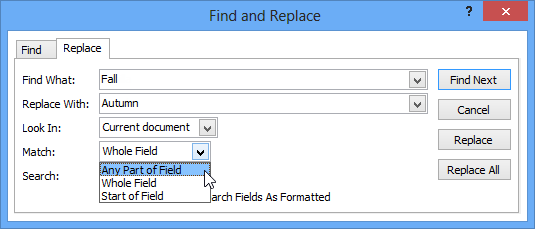
- अब Find Next पर क्लिक करें। यदि वह शब्द आपकी टेबल में होगा तो टेबल में हाईलाइट हो जायेगा|
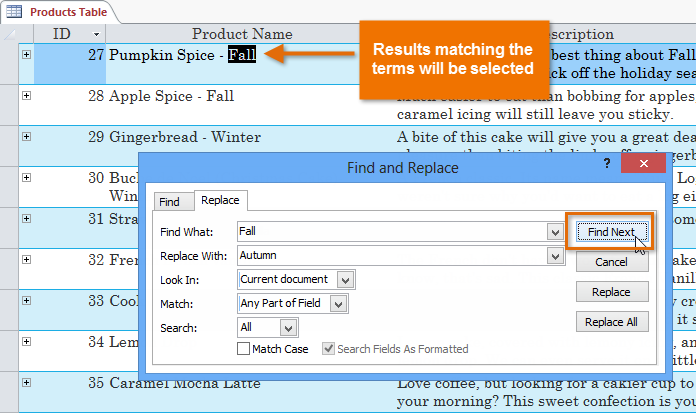
- यदि आप शब्द को बदलना चाहते हैं तो मूल शब्द को नए के साथ बदलने के लिए Replace पर क्लिक करें।